
پاورپوائنٹ پریزنٹیشنز میں نقش کلیدی کردار ادا کرتے ہیں۔ خیال کیا جاتا ہے کہ یہ متنی معلومات سے بھی زیادہ اہم ہے۔ صرف اب اکثر اضافی طور پر فوٹو پر کام کرنا پڑتا ہے۔ یہ خاص طور پر ان صورتوں میں محسوس ہوتا ہے جب تصویر کو اس کی مکمل ، اصل سائز میں ضرورت نہیں ہوتی ہے۔ حل آسان ہے۔ آپ کو اسے کاٹنے کی ضرورت ہے۔
یہ بھی ملاحظہ کریں: ایم ایس ورڈ میں شبیہہ کو کس طرح تراشیں
طریقہ کار کی خصوصیات
پاورپوائنٹ میں فوٹو تراشنے کا بنیادی فائدہ یہ ہے کہ اصل تصویر کو نقصان نہیں ہوتا ہے۔ اس سلسلے میں ، طریقہ کار عام تصویر میں ترمیم کرنے سے بہتر ہے ، جو متعلقہ سافٹ ویئر کے ذریعہ کیا جاسکتا ہے۔ اس صورت میں ، آپ کو ایک قابل ذکر تعداد میں بیک اپ بنانا ہوں گے۔ یہاں ، کسی ناکام نتیجے کی صورت میں ، آپ یا تو کارروائی کو واپس لے سکتے ہیں ، یا حتمی ورژن کو حذف کرسکتے ہیں اور اس پر دوبارہ عملدرآمد شروع کرنے کے لئے ماخذ کو دوبارہ بھر سکتے ہیں۔
فوٹو فصل کا عمل
پاورپوائنٹ میں تصویر تراشنے کا ایک طریقہ ہے اور یہ بہت آسان ہے۔
- حیرت انگیز طور پر ، شروع کرنے کے لئے ، ہمیں کچھ سلائڈ پر ڈالی گئی تصویر کی ضرورت ہے۔
- جب آپ اس تصویر کو منتخب کرتے ہیں تو ، سب سے اوپر ہیڈر میں ایک نیا سیکشن ظاہر ہوتا ہے "ڈرائنگ کے ساتھ کام کریں" اور اس میں ٹیب "فارمیٹ".
- اس ٹیب میں ٹول بار کے آخر میں ایک علاقہ ہے "سائز". ہماری ضرورت بٹن یہاں ہے فصل. آپ اسے دبائیں۔
- تصویر پر ایک مخصوص فریم ظاہر ہوگا ، جو سرحدوں کی نشاندہی کرتا ہے۔

- متعلقہ مارکروں کو کھینچ کر اس کا سائز تبدیل کیا جاسکتا ہے۔ بہترین تصویر منتخب کرنے کے لئے آپ خود تصویر کو فریم کے پیچھے بھی منتقل کرسکتے ہیں۔
- جیسے ہی تصویر کو تراشنے کے لئے فریم کی ترتیب مکمل ہو جائے ، دوبارہ بٹن دبائیں فصل. اس کے بعد ، فریم کی سرحدیں ختم ہوجائیں گی ، ساتھ ہی ساتھ فوٹو کے کچھ حصے جو ان کے پیچھے تھے۔ صرف منتخب کردہ سائٹ باقی رہے گی۔

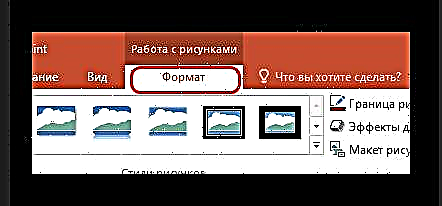



یہ بتانے کے قابل ہے کہ اگر آپ تصویر سے کھیتی باڑی کرتے وقت سرحدوں کو الگ کرتے ہیں تو ، نتیجہ کافی دلچسپ ہوگا۔ تصویر کا جسمانی سائز بدل جائے گا ، لیکن تصویر خود وہی رہے گی۔ یہ سیدھا سفید خالی پس منظر کے ذریعہ تیار کیا جائے گا جہاں سے سرحد کھینچی گئی تھی۔
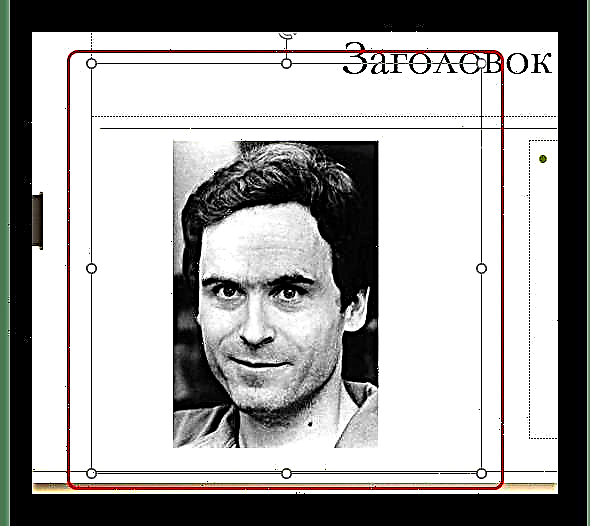
اس طریقہ سے چھوٹی تصاویر کے ساتھ کام کرنا آسان ہوجاتا ہے ، جو کرسر کو بھی پکڑنا مشکل ہوسکتا ہے۔
اضافی کام
بھی بٹن فصل آپ اضافی مینو کو بڑھا سکتے ہیں جہاں آپ کو اضافی کام مل سکتے ہیں۔
شکل دینے کے لئے فصل
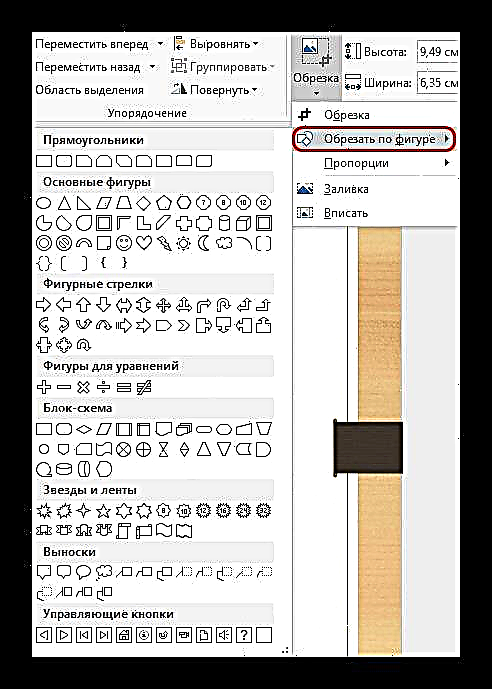
اس فنکشن سے آپ کو گھوبگھرالی فصل کی تصاویر بنانے کی اجازت ملتی ہے۔ یہاں ، ایک آپشن کے طور پر ، معیاری شکلوں کا ایک وسیع انتخاب پیش کیا گیا ہے۔ منتخب کردہ آپشن تصاویر کو تراشنے کے نمونے کے طور پر کام کرے گا۔ آپ کو مطلوبہ شکل منتخب کرنے کی ضرورت ہے ، اور اگر نتیجہ آپ کے مطابق ہو تو ، تصویر کے سوا سلائیڈ پر کہیں اور کلک کریں۔
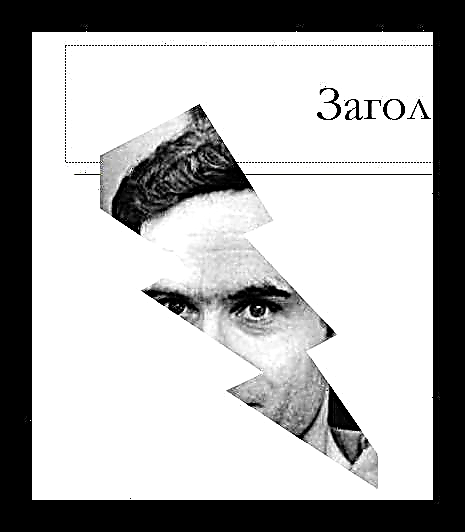
اگر آپ تبدیلیاں قبول نہ ہونے تک دیگر فارموں کا اطلاق کرتے ہیں (مثال کے طور پر سلائیڈ پر کلک کرکے) ، ٹیمپلیٹ بغیر کسی مسخ یا تبدیلی کے بدل جائے گا۔
دلچسپ بات یہ ہے کہ ، آپ یہاں تک کہ کنٹرول بٹن ٹیمپلیٹ کے تحت بھی فائل کو ٹرم کرسکتے ہیں ، جسے بعد میں اس کے مطلوبہ مقصد کے لئے استعمال کیا جاسکتا ہے۔ تاہم ، آپ کو احتیاط سے ایسے مقاصد کے ل for فوٹو منتخب کرنا چاہئے ، کیوں کہ اس کے بٹن کی منزل کی تصویر نظر نہیں آسکتی ہے۔
ویسے ، اس طریقہ کا استعمال کرتے ہوئے ، آپ یہ اعداد و شمار قائم کرسکتے ہیں مسکراہٹ یا "مسکراتا چہرہ" آنکھیں ہیں جو سوراخوں سے نہیں ہوتی ہیں۔ اگر آپ تصویر کو اس طرح سے تراشنے کی کوشش کرتے ہیں تو ، آنکھوں کے علاقے کو ایک مختلف رنگ میں اجاگر کیا جائے گا۔
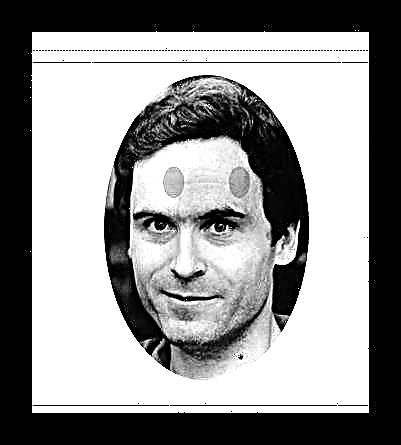
یہ نوٹ کرنا ضروری ہے کہ یہ طریقہ آپ کو تصویر کو شکل میں بہت ہی دلچسپ بنانے کی اجازت دیتا ہے۔ لیکن ہمیں یہ نہیں بھولنا چاہئے کہ اس طرح آپ تصویر کے اہم پہلوؤں کو تراش سکتے ہیں۔ خاص طور پر اگر شبیہہ میں متن کا اندراج ہو۔
تناسب
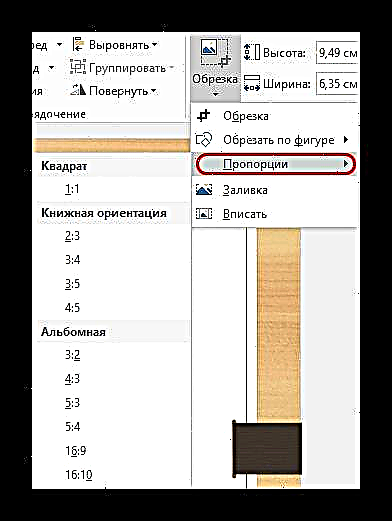
اس آئٹم کی مدد سے آپ تصویر کو سختی سے وضع کردہ شکل میں تراش سکتے ہیں۔ عام قسم 1: 1 سے لے کر وائڈ سکرین 16: 9 اور 16:10 تک مختلف اقسام کا وسیع انتخاب فراہم کرنے کے لئے فراہم کیا جاتا ہے۔ منتخب کردہ آپشن صرف فریم کے لئے سائز طے کرے گا ، اور مستقبل میں اسے دستی طور پر تبدیل کیا جاسکتا ہے

در حقیقت ، یہ فنکشن بہت اہم ہے ، کیونکہ یہ آپ کو پریزنٹیشن میں موجود تمام تصاویر کو ایک ہی سائز کی شکل میں فٹ کرنے کی اجازت دیتا ہے۔ یہ بہت آسان ہے۔ دستاویز کے لئے منتخب کردہ ہر تصویر کے پہلو تناسب کو دستی طور پر دیکھنے سے کہیں زیادہ آسان ہے۔
ڈالنا
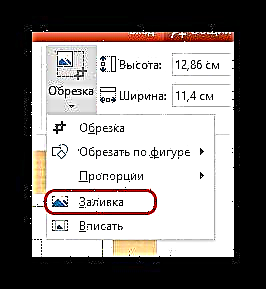
تصویر کے سائز کے ساتھ کام کرنے کا ایک اور فارمیٹ۔ اس بار صارف کو حدود طے کرنے کی ضرورت ہوگی جس کی تصویر اس تصویر میں رکھے۔ فرق یہ ہے کہ سرحدوں کو تنگ کرنے کی ضرورت نہیں ہوگی ، بلکہ خالی جگہ پر قبضہ کرکے اسے کھینچنا ہوگا۔
مطلوبہ سائز طے کرنے کے بعد ، آپ کو اس آئٹم پر کلک کرنے کی ضرورت ہے اور تصویر فریموں کے ذریعہ بیان کردہ پورے مربع میں پُر ہوگی۔ پروگرام صرف اس وقت تک تصویر کو وسعت دے گا جب تک کہ یہ پورے فریم کو نہیں بھرتا ہے۔ کسی بھی پروجیکشن میں سسٹم تصویر کو نہیں بڑھائے گا۔

ایک مخصوص طریقہ جو آپ کو ایک ہی شکل میں کسی بھی طرح کی تصویر بنانے کی اجازت دیتا ہے۔ لیکن اس طرح زیادہ سے زیادہ تصاویر کو نہ بڑھائیں - اس سے امیج مسخ اور پکسیلیشن ہوسکتا ہے۔
داخل کریں
پچھلے سے ملتے جلتے فنکشن ، جو تصویر کو مطلوبہ سائز تک بھی بڑھاتا ہے ، لیکن اصل تناسب کو برقرار رکھتا ہے۔
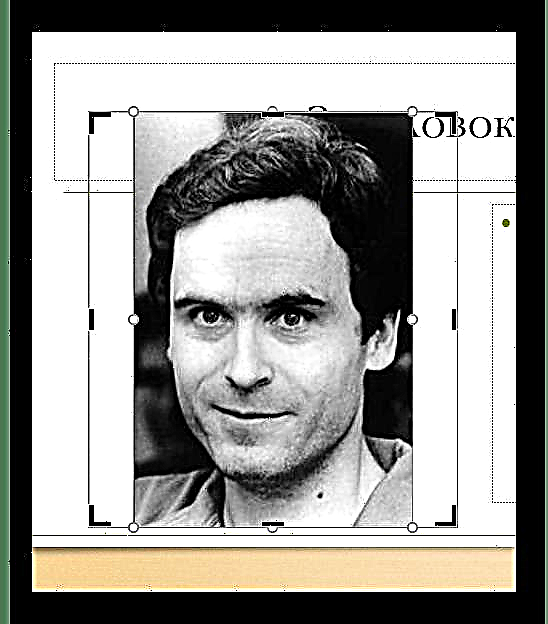
یہ سائز میں ایک جیسی تصاویر بنانے کے لئے بھی بہت موزوں ہے ، اور اکثر بہتر کام کرتا ہے "فلنگز". اگرچہ مضبوط ھیںچ کے ساتھ ، پکسیلیشن سے اب بھی بچا نہیں جاسکتا۔
خلاصہ
جیسا کہ پہلے بتایا گیا ہے ، تصویر صرف پاورپوائنٹ میں تدوین کی گئی ہے ، اصل ورژن کسی بھی طرح تکلیف نہیں دے گا۔ کسی بھی فصل کو آزادانہ طور پر کالعدم کیا جاسکتا ہے۔ لہذا یہ طریقہ محفوظ اور موثر ہے۔












